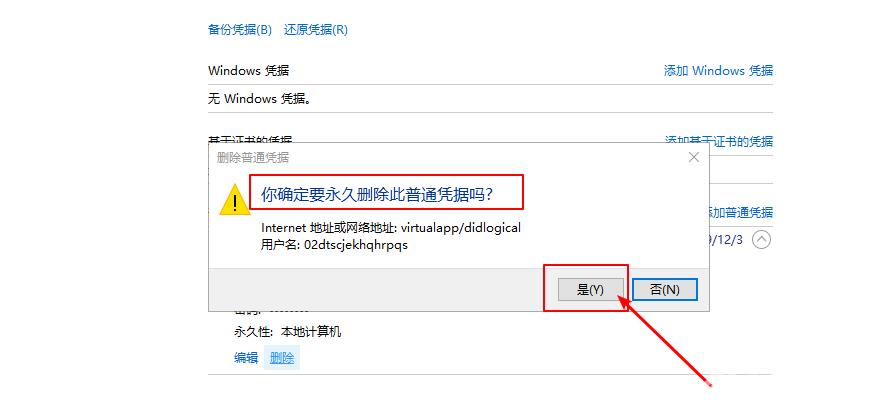在我们的电脑系统中是有凭据管理器的功能组件的,主要用于管理相关的Web凭据以及Windows凭据。但是有用户因为电脑的维护和操作,需要删除Windows凭据,却不知道如何去操作。本篇教
在我们的电脑系统中是有凭据管理器的功能组件的,主要用于管理相关的Web凭据以及Windows凭据。但是有用户因为电脑的维护和操作,需要删除Windows凭据,却不知道如何去操作。本篇教程自由互联小编就来分享如何删除Windows凭据吧!
方法步骤
1、在电脑桌面搜索框中,输入并打开 控制面板。
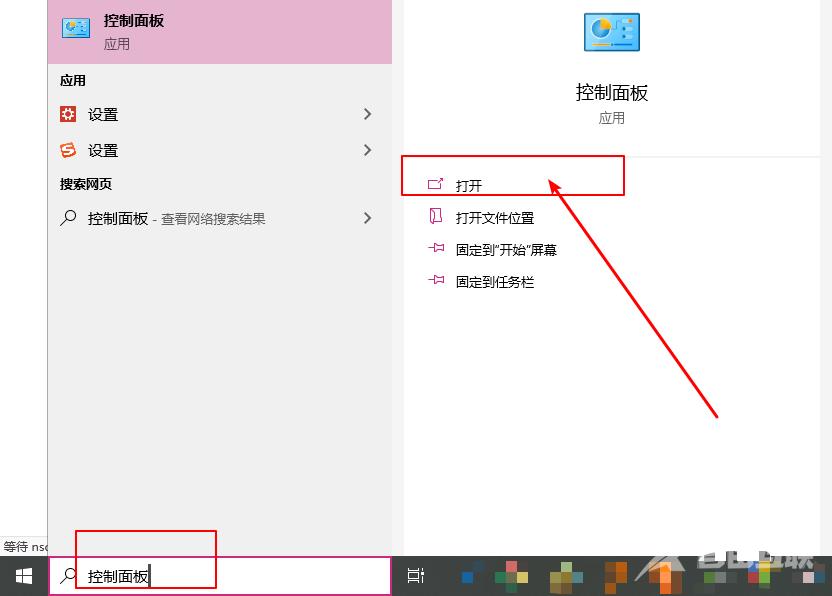
2、随后,将查看方式设置为大图标,找到并打开 凭据管理器。
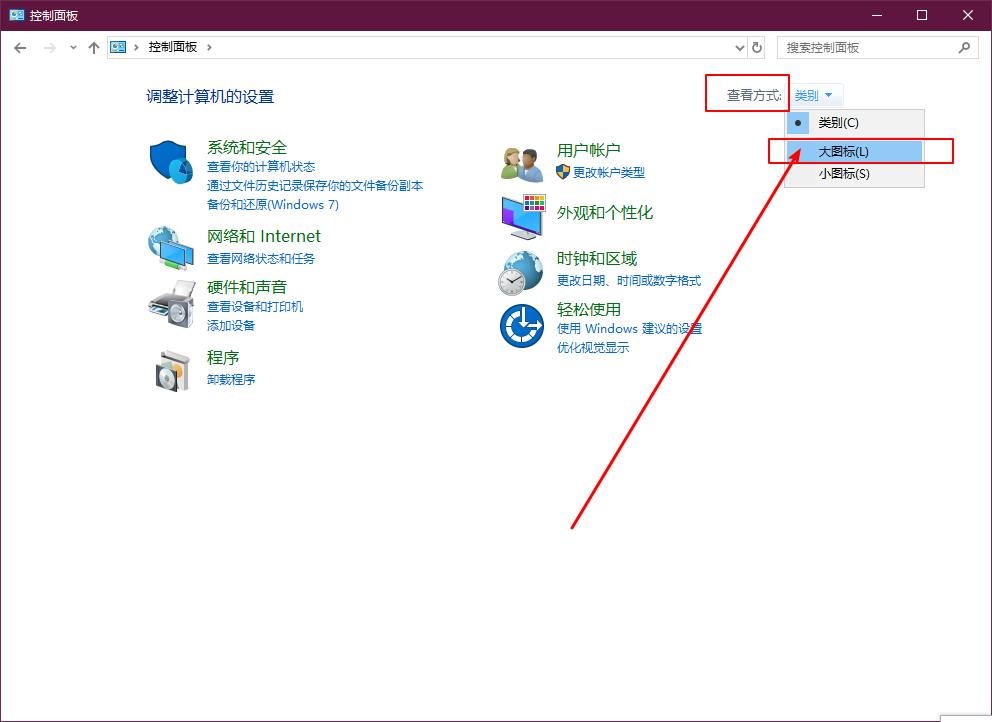
3、进入凭据管理器页面后,找到Windows凭据,如图所示进行展开。
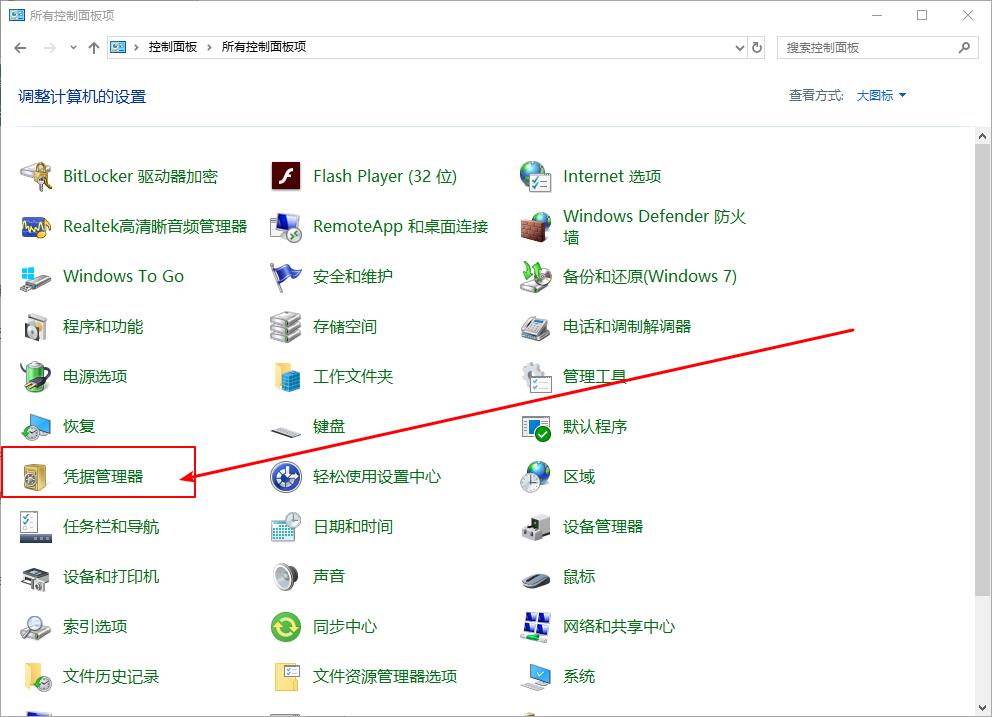
4、然后你会看见详细的凭证信息,在页面左下角可以看到删除选项,点击删除。
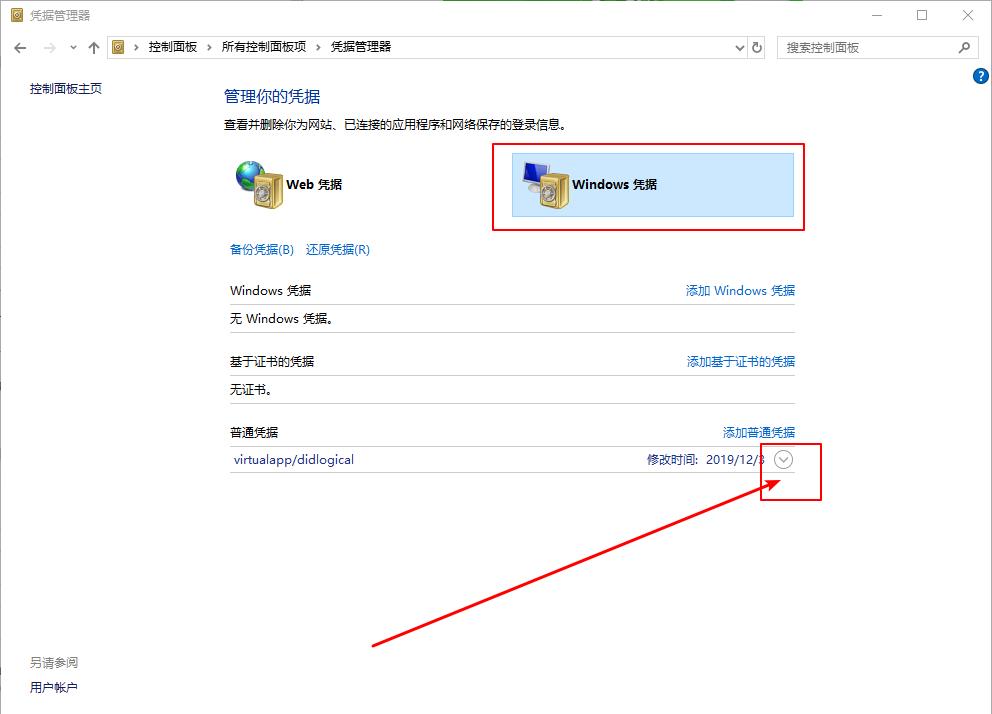
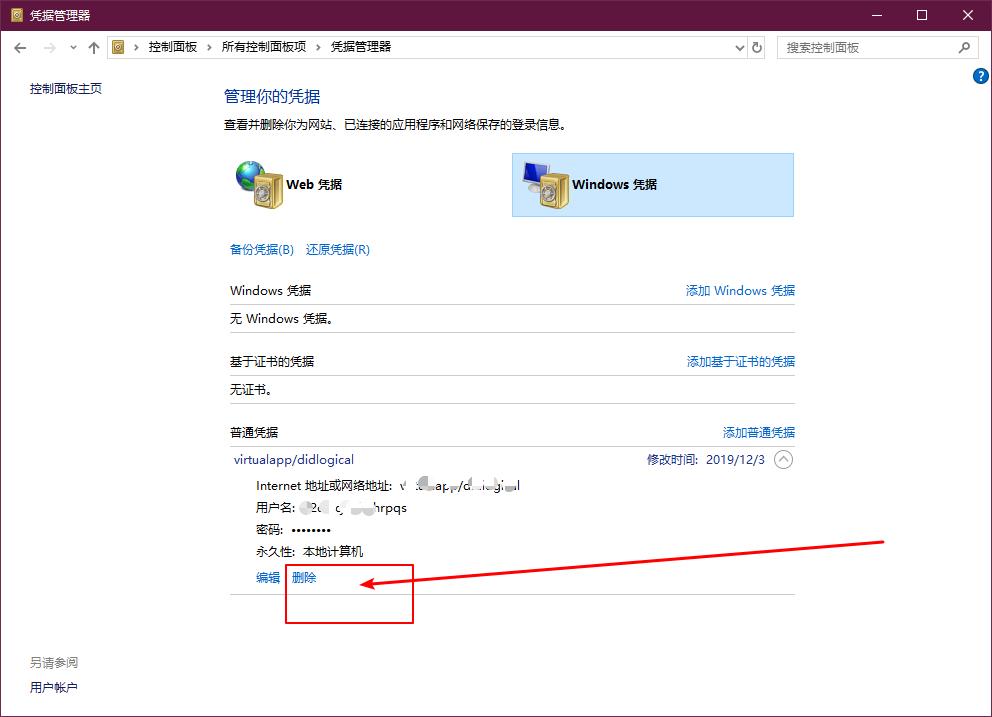
5、出现提示你确定要永久删除此普通凭据吗?的弹窗时,点击是即可。